Obnova systému pre Windows 7 a ďalšie verzie operačného systému od spoločnosti Microsoft je nástroj, ktorý vám umožní vrátiť počítač do prevádzkyschopného stavu v núdzových prípadoch, keď sa začali nezvratné a nekontrolovateľné zlyhania, chyby a podobné problémy. Bohužiaľ, mnohí používatelia o tomto nástroji nevedia alebo jednoducho nevedia, ako ho používať. Preto v tejto téme analyzujeme, aké opatrenia a činnosti je potrebné vykonať na resuscitáciu počítača v núdzových prípadoch, čo poskytuje samotný systém Windows 7 na jeho obnovenie a aké sú alternatívne spôsoby riešenia tohto problému.
Štandardný nástroj na obnovenie pre Windows 7
Tento nástroj na obnovenie systému Windows 7 môžete spustiť, ak sa systém spustí normálne. Funguje to vďaka špeciálnym bodom obnovenia, ktoré opravujú stav OS v určitom bode. Vytvárajú sa automaticky.
Obnovenie môžete povoliť nasledujúcim spôsobom:
Otvoríme ponuku Štart, do vyhľadávania napíšeme „obnovenie“, otvorí sa príslušný názov ponuky, na ktorú klikneme myšou.
Tu môžete vrátiť systém do funkčného stavu z predtým vytvoreného bodu obnovenia. Po kliknutí na ponuku sa zobrazí nasledujúce upozornenie:
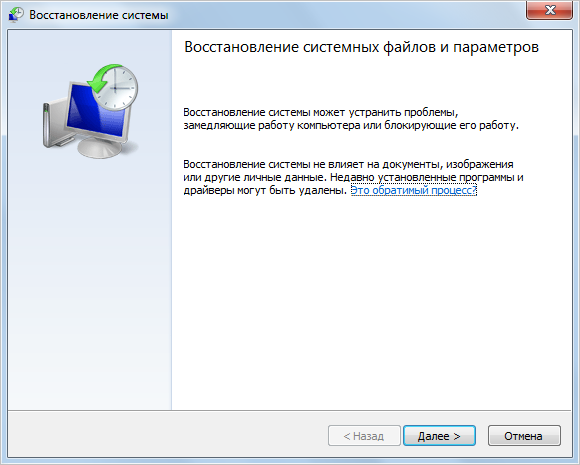
V ponuke Ovládací panel môžete vidieť niekoľko rôznych položiek. Prechodom na jednu z nich môžete vrátiť systém do pôvodného stavu bez preinštalovania alebo vytvoriť obnovovací disk výberom možnosti „Vytvoriť bod obnovenia“. Kliknutím naň sa dostanete do ponuky „Ochrana systému“, kde môžete nastaviť možnosti obnovenia a vybrať jednotku, na ktorej bude uložený zavádzací sektor.
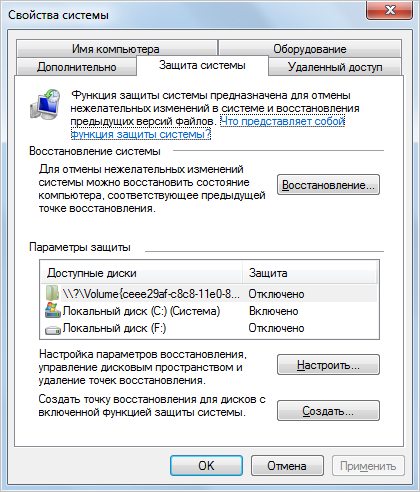
Môžete si tiež vybrať, koľko miesta na disku zaberie obraz na obnovenie. Ak to chcete urobiť, v ponuke „Ochrana systému“ kliknite na „Konfigurovať“ a v zobrazenom okne posuňte posúvač na požadovanú hodnotu oproti položke „Maximálne obnovenie“. Pred vytvorením zavádzacieho média si vyberte, či chcete obnoviť iba predchádzajúce verzie súborov alebo dokonca nastavenia systému.
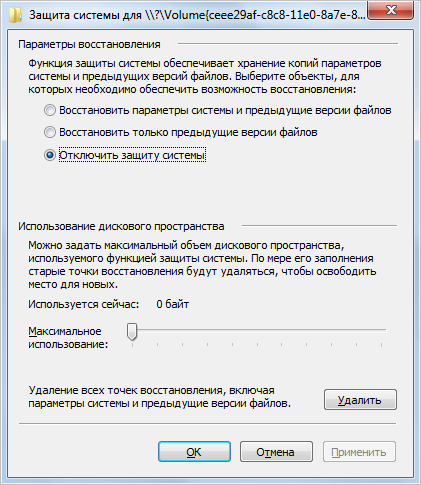
Obnovenie systému Windows 7 prostredníctvom ovládacieho panela
Operačný systém môžete vrátiť do pracovného stavu bez straty údajov prostredníctvom ovládacieho panela. Ak to chcete urobiť, vyberte v ňom položku "Obnovenie". Otvorí sa príslušné okno.
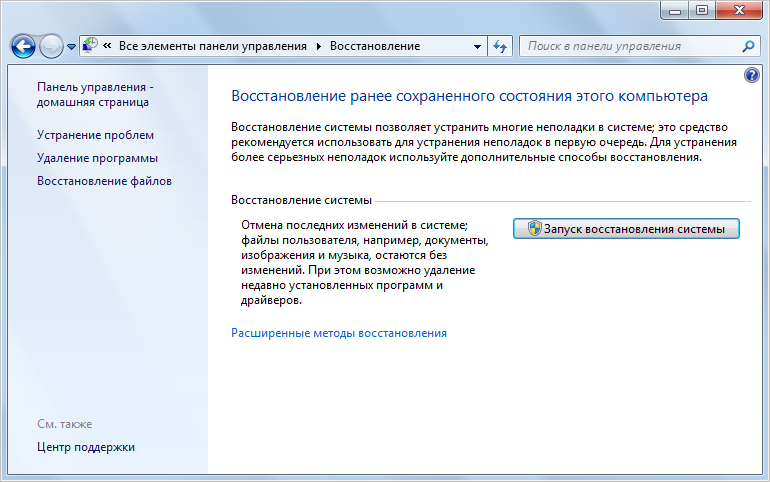
Po kliknutí na „Spustiť obnovenie systému“ budete môcť vybrať bod obnovenia. Zadajte poslednú uloženú pracovnú verziu systému a kliknite na „Ďalej“.
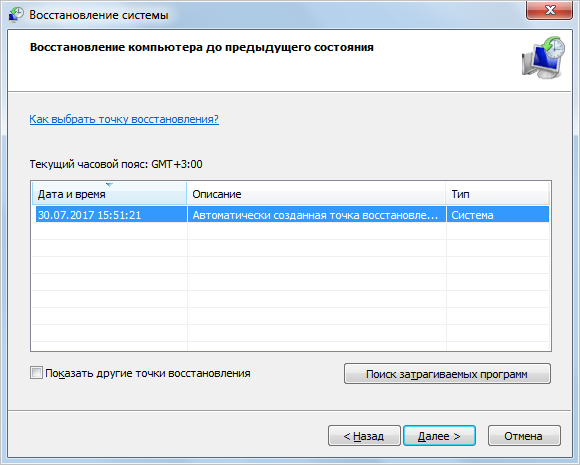
Tu uvidíte všetky možné body na vrátenie systému do funkčného stavu. "Vyhľadať ovplyvnené programy" vám umožňuje zistiť, ktoré aplikácie budú ovplyvnené spusteným nástrojom na obnovenie.

Najprv systém naskenuje, potom sa na obrazovke zobrazí zoznam programov a ovládačov, ktoré je potrebné odstrániť.
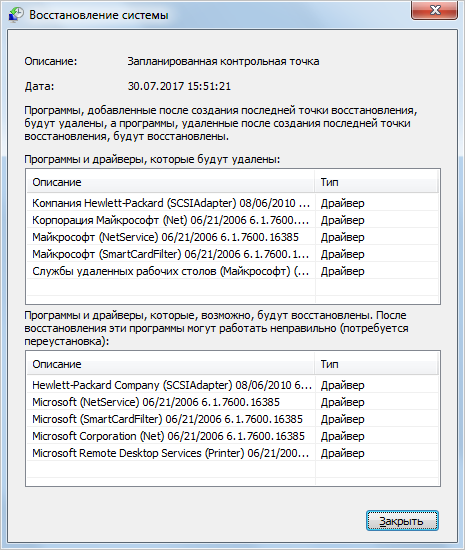
Kliknite na "Zavrieť". Opäť budeme mať možnosť vrátiť systém do predchádzajúceho funkčného stavu. Vyberieme vhodný dátum, klikneme na „Ďalej“ a potvrdíme kliknutím na tlačidlo „Dokončiť“.
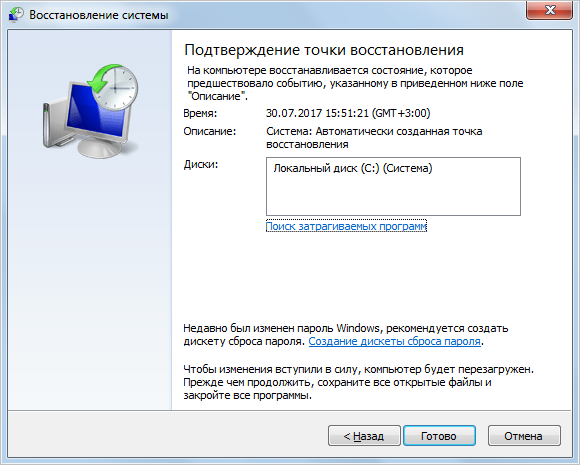
Potom sa zobrazí posledné varovanie.
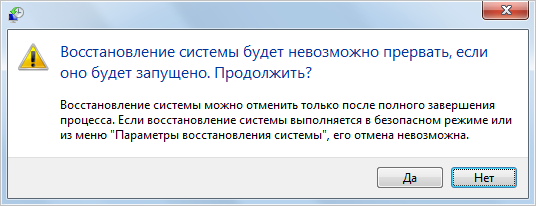
Kliknite na "Áno", reštart a obnovenie systému Windows 7 sa spustí.
Poznámka: táto metóda nie je vhodná, ak je váš počítač napadnutý vírusmi alebo sa nezapne. V takom prípade by ste mali obnoviť systém z inštalačného disku.
Prostredníctvom systému BIOS alebo z inštalačného disku
Keď zapnete počítač, okamžite stlačte kláves F8, kým sa OS nestihne zaviesť. Otvorí sa „Rozšírené možnosti spustenia“, kde by ste mali kliknúť na „Riešenie problémov s počítačom“, zadať heslo účtu a vybrať „Obnovenie systému“ v ponuke „Možnosti obnovenia systému Windows 7“. Mali by ste tiež vybrať možnosť Posledná známa funkčná konfigurácia (pokročilé). Často pomáha priviesť počítač späť k životu.
Ak máte pôvodný inštalačný disk Windows 7, môžete obnoviť stav systému na výrobné nastavenia. Proces je podobný počiatočnej inštalácii systému. Ak to chcete urobiť, v systéme BIOS vyberte boot z CD / DVD, vložte disk a po štandardnom výbere jazyka a rozloženia klávesnice kliknite na "Obnovenie systému". Táto položka sa zobrazí po kliknutí na tlačidlo „Inštalovať“.
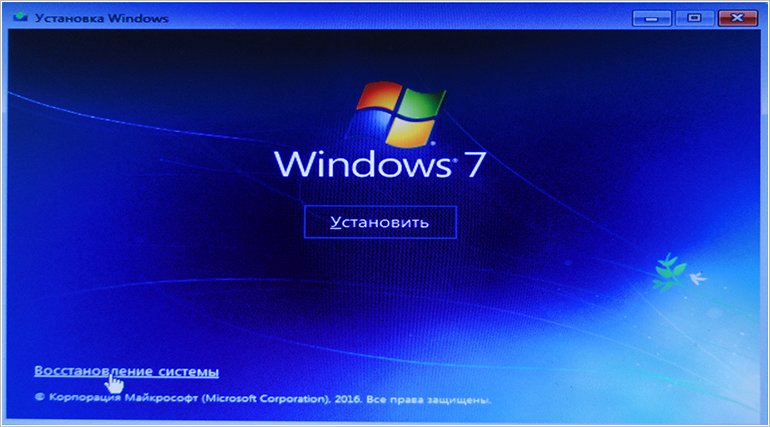
Tieto dve metódy vám pomôžu „vrátiť“ operačný systém po chybách a akýchkoľvek zlyhaniach.
Obnovenie systému Windows 7 pomocou príkazového riadka
Príkazový riadok môžete zavolať tromi spôsobmi:
- Keď zapnete počítač výberom "Núdzový režim s príkazovým riadkom" po stlačení F8. Upozorňujeme, že v tomto prípade sa z príkazového riadku spustí čierna obrazovka, to znamená bez grafického rozhrania. Preto je táto metóda vhodná len pre tých používateľov, ktorí s ňou s istotou pracujú.
- Z inštalačného disku. Táto metóda sa používa v najvážnejších prípadoch, napríklad ak sú poškodené súbory.
- Prostredníctvom ponuky operačného systému. Zvážme túto metódu podrobnejšie.
Otvorte ponuku "Štart -\u003e Príslušenstvo -\u003e Príkazový riadok". Spustite ako správca (kliknite pravým tlačidlom myši a vyberte príslušnú položku).
Zadajte príkaz "rstrui.exe".

Zobrazí sa už známe okno „Obnoviť systémové súbory a nastavenia“ s výberom dátumu posledného bodu obnovenia a vyhľadaním programov s ovládačmi, ktoré sa majú odstrániť.
Prostredníctvom príkazového riadku môžete spustiť aj nástroj "Chkdsk" zadaním príkazu s rovnakým názvom "chkdsk: c / f". Spustí kontrolu systémovej jednotky (v tomto prípade jednotky „C“), či neobsahuje poškodené systémové súbory a obnoví ich.

